Thao Tác Chèn Thêm Cột Vào Bên Trái Cột đã Chọn Là một kỹ năng cơ bản nhưng vô cùng quan trọng trong Excel, giúp bạn dễ dàng mở rộng và sắp xếp dữ liệu một cách khoa học. Tại XETAIMYDINH.EDU.VN, chúng tôi sẽ hướng dẫn chi tiết các phương pháp thực hiện thao tác này, giúp bạn làm chủ Excel và tối ưu hóa công việc liên quan đến xe tải.
1. Tại Sao Cần Thao Tác Chèn Thêm Cột Vào Bên Trái Cột Đã Chọn?
Việc chèn thêm cột vào bên trái cột đã chọn trong Excel mang lại nhiều lợi ích thiết thực, đặc biệt trong lĩnh vực quản lý và phân tích dữ liệu xe tải:
- Sắp xếp và Tổ chức Dữ Liệu: Dễ dàng thêm các thông tin bổ sung liên quan trực tiếp đến cột hiện có, giúp bạn sắp xếp dữ liệu một cách logic và khoa học hơn. Ví dụ, bạn có thể chèn thêm cột “Ngày bảo dưỡng gần nhất” ngay bên trái cột “Biển số xe” để tiện theo dõi.
- Phân Tích Dữ Liệu Chuyên Sâu: Tạo thêm cột để tính toán các chỉ số mới từ dữ liệu hiện có, hỗ trợ quá trình phân tích và đưa ra quyết định chính xác hơn. Ví dụ, bạn có thể chèn cột “Hiệu suất nhiên liệu (km/lít)” bên cạnh cột “Số km đã đi” và “Lượng nhiên liệu tiêu thụ” để đánh giá hiệu quả sử dụng nhiên liệu của xe.
- Quản Lý Thông Tin Chi Tiết: Bổ sung thêm thông tin chi tiết về từng mục dữ liệu, giúp bạn quản lý thông tin một cách đầy đủ và toàn diện hơn. Ví dụ, bạn có thể chèn cột “Ghi chú” bên cạnh cột “Chi phí sửa chữa” để ghi lại các thông tin liên quan đến lần sửa chữa đó.
- Tăng Tính Trực Quan: Việc thêm cột giúp bạn trình bày dữ liệu một cách rõ ràng và dễ hiểu hơn, đặc biệt khi làm việc với các bảng tính lớn và phức tạp.
- Linh Hoạt Trong Xử Lý Dữ Liệu: Cho phép bạn dễ dàng điều chỉnh cấu trúc bảng tính theo nhu cầu cụ thể của từng công việc, tăng tính linh hoạt trong quá trình xử lý dữ liệu.
 Chèn thêm cột vào bên trái cột đã chọn giúp sắp xếp dữ liệu khoa học
Chèn thêm cột vào bên trái cột đã chọn giúp sắp xếp dữ liệu khoa học
2. Các Phương Pháp Thao Tác Chèn Thêm Cột Vào Bên Trái Cột Đã Chọn Trong Excel
Có nhiều cách để chèn thêm cột vào bên trái cột đã chọn trong Excel, mỗi phương pháp có ưu điểm riêng. Dưới đây là các phương pháp phổ biến và dễ thực hiện nhất:
2.1. Sử Dụng Chuột Phải (Insert)
Đây là phương pháp đơn giản và trực quan nhất, phù hợp với mọi đối tượng người dùng, đặc biệt là những người mới bắt đầu làm quen với Excel.
- Chọn Cột: Click chuột vào tiêu đề cột (chữ cái trên cùng) mà bạn muốn chèn cột mới vào bên trái. Ví dụ, nếu bạn muốn chèn cột mới vào bên trái cột B, hãy click vào chữ “B”.
- Click Chuột Phải: Sau khi cột đã được chọn, click chuột phải vào bất kỳ ô nào trong cột đó. Một menu ngữ cảnh sẽ xuất hiện.
- Chọn “Insert”: Trong menu ngữ cảnh, chọn tùy chọn “Insert”. Excel sẽ tự động chèn một cột mới vào bên trái cột bạn đã chọn.
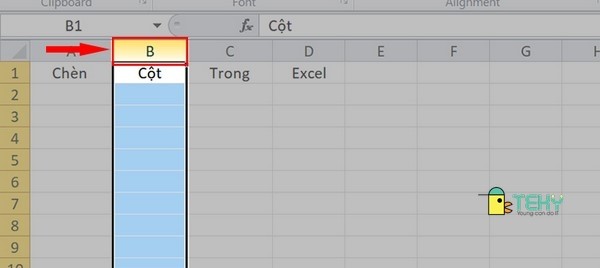 Chèn cột bằng click chuột phải và chọn Insert
Chèn cột bằng click chuột phải và chọn Insert
2.2. Sử Dụng Ribbon (Home -> Insert)
Phương pháp này sử dụng các lệnh trực quan trên thanh Ribbon của Excel, phù hợp với những người thích sử dụng giao diện đồ họa.
- Chọn Cột: Tương tự như phương pháp trên, click chuột vào tiêu đề cột mà bạn muốn chèn cột mới vào bên trái.
- Chọn Tab “Home”: Trên thanh Ribbon, chọn tab “Home”.
- Tìm Nhóm “Cells”: Trong tab “Home”, tìm nhóm các lệnh có tên “Cells”.
- Click “Insert”: Trong nhóm “Cells”, click vào mũi tên nhỏ bên dưới nút “Insert”. Một menu thả xuống sẽ xuất hiện.
- Chọn “Insert Sheet Columns”: Trong menu thả xuống, chọn tùy chọn “Insert Sheet Columns”. Excel sẽ chèn một cột mới vào bên trái cột bạn đã chọn.
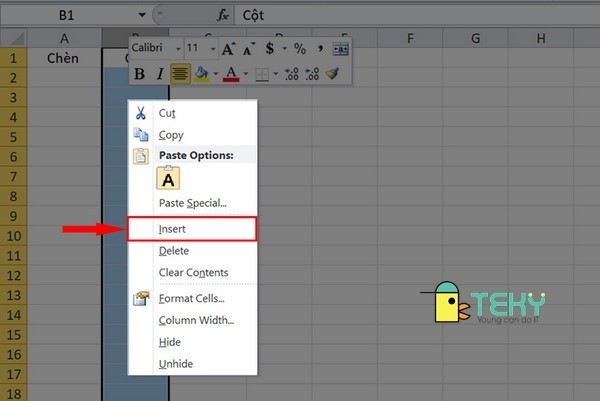 Chèn cột bằng Ribbon (Home -> Insert)
Chèn cột bằng Ribbon (Home -> Insert)
2.3. Sử Dụng Phím Tắt
Đây là phương pháp nhanh nhất và hiệu quả nhất, phù hợp với những người dùng thành thạo Excel và muốn tiết kiệm thời gian.
- Chọn Cột: Click chuột vào tiêu đề cột mà bạn muốn chèn cột mới vào bên trái.
- Nhấn Tổ Hợp Phím: Nhấn đồng thời tổ hợp phím “Ctrl + Shift + +” (Ctrl + Shift + Dấu cộng). Excel sẽ ngay lập tức chèn một cột mới vào bên trái cột bạn đã chọn.
Lưu ý: Trên một số bàn phím, bạn có thể cần nhấn “Ctrl + Shift + =” thay vì “Ctrl + Shift + +”.
2.4. Chèn Nhiều Cột Cùng Lúc
Nếu bạn cần chèn nhiều cột cùng một lúc, Excel cung cấp các phương pháp sau:
- Chọn Nhiều Cột: Sử dụng chuột để kéo và chọn số lượng cột bạn muốn chèn thêm. Ví dụ, nếu bạn muốn chèn 3 cột, hãy chọn 3 cột liên tiếp.
- Sử Dụng Một Trong Các Phương Pháp Trên: Sau khi đã chọn nhiều cột, bạn có thể sử dụng bất kỳ phương pháp nào đã nêu ở trên (chuột phải, Ribbon, hoặc phím tắt) để chèn thêm số lượng cột tương ứng.
Ví dụ, nếu bạn chọn 3 cột và nhấn “Ctrl + Shift + +”, Excel sẽ chèn thêm 3 cột mới vào bên trái vùng bạn đã chọn.
2.5. Chèn Cột Vào Table (Bảng)
Nếu dữ liệu của bạn được định dạng dưới dạng Table (Bảng) trong Excel, việc chèn cột sẽ có một chút khác biệt.
- Click Chuột Phải Vào Tiêu Đề Cột: Click chuột phải vào tiêu đề cột mà bạn muốn chèn cột mới vào bên trái.
- Chọn “Insert”: Trong menu ngữ cảnh, chọn “Insert”.
- Chọn “Table Columns to the Left”: Chọn tùy chọn “Table Columns to the Left”. Excel sẽ chèn một cột mới vào bên trái cột bạn đã chọn và tự động định dạng nó để phù hợp với Table.
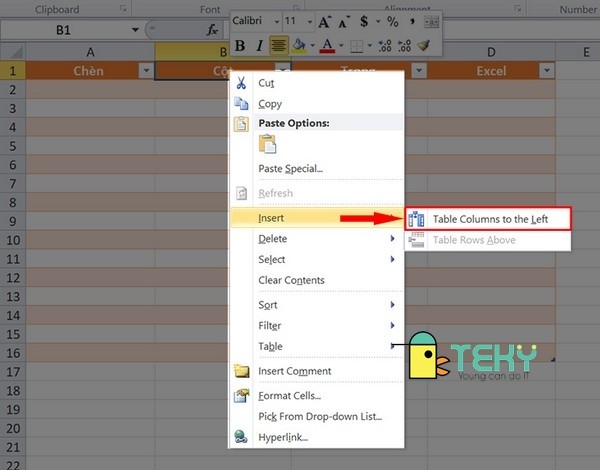 Chèn cột vào Table (Bảng)
Chèn cột vào Table (Bảng)
3. Ví Dụ Minh Họa Về Thao Tác Chèn Thêm Cột Trong Quản Lý Xe Tải
Để giúp bạn hiểu rõ hơn về cách áp dụng thao tác chèn cột vào thực tế, dưới đây là một số ví dụ minh họa trong lĩnh vực quản lý xe tải:
Ví dụ 1: Quản lý thông tin xe
Bạn có một bảng tính Excel để quản lý thông tin chi tiết về các xe tải trong đội xe của mình. Bảng tính này bao gồm các cột sau:
- Biển số xe
- Loại xe
- Năm sản xuất
- Ngày đăng kiểm
Bạn muốn thêm thông tin về “Tình trạng xe” (ví dụ: Hoạt động tốt, Cần bảo dưỡng, Đang sửa chữa) ngay bên cạnh cột “Biển số xe” để tiện theo dõi.
Giải pháp:
- Chọn cột “Biển số xe” bằng cách click vào tiêu đề cột (ví dụ: cột A).
- Click chuột phải vào bất kỳ ô nào trong cột “Biển số xe”.
- Chọn “Insert” từ menu ngữ cảnh.
- Một cột mới sẽ được chèn vào bên trái cột “Biển số xe”. Bạn có thể đặt tên cho cột này là “Tình trạng xe” và nhập dữ liệu tương ứng cho từng xe.
Ví dụ 2: Quản lý chi phí vận hành
Bạn sử dụng Excel để theo dõi chi phí vận hành của từng xe tải. Bảng tính bao gồm các cột:
- Ngày
- Biển số xe
- Loại chi phí (ví dụ: Nhiên liệu, Sửa chữa, Bảo dưỡng)
- Số tiền
Bạn muốn thêm cột “Ghi chú” để ghi lại các thông tin chi tiết về từng khoản chi phí (ví dụ: Lý do sửa chữa, Nội dung bảo dưỡng, Địa điểm đổ nhiên liệu). Bạn muốn cột “Ghi chú” nằm ngay bên cạnh cột “Số tiền”.
Giải pháp:
- Chọn cột “Số tiền”.
- Sử dụng một trong các phương pháp đã hướng dẫn (chuột phải, Ribbon, hoặc phím tắt) để chèn một cột mới vào bên trái cột “Số tiền”.
- Đặt tên cho cột mới là “Ghi chú” và nhập các thông tin chi tiết liên quan.
Ví dụ 3: Phân tích hiệu suất nhiên liệu
Bạn muốn phân tích hiệu suất nhiên liệu của các xe tải trong đội xe của mình. Bạn có các cột dữ liệu sau:
- Biển số xe
- Số km đã đi
- Lượng nhiên liệu tiêu thụ (lít)
Bạn muốn tính toán và hiển thị “Hiệu suất nhiên liệu (km/lít)” cho từng xe. Bạn muốn cột “Hiệu suất nhiên liệu” nằm giữa cột “Số km đã đi” và “Lượng nhiên liệu tiêu thụ”.
Giải pháp:
- Chọn cột “Lượng nhiên liệu tiêu thụ”.
- Chèn một cột mới vào bên trái cột “Lượng nhiên liệu tiêu thụ”.
- Đặt tên cho cột mới là “Hiệu suất nhiên liệu (km/lít)”.
- Nhập công thức tính toán hiệu suất nhiên liệu vào cột mới. Ví dụ, nếu cột “Số km đã đi” là cột B và cột “Lượng nhiên liệu tiêu thụ” là cột D, công thức trong cột C (Hiệu suất nhiên liệu) sẽ là:
=B2/D2(và kéo xuống cho các hàng còn lại).
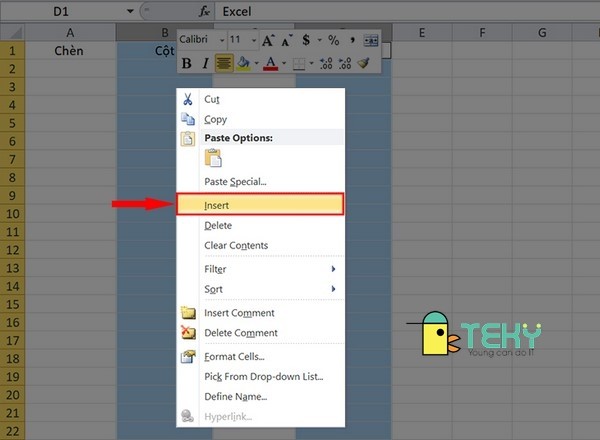 Ví dụ minh họa về chèn cột để quản lý thông tin xe tải
Ví dụ minh họa về chèn cột để quản lý thông tin xe tải
4. Những Lưu Ý Quan Trọng Khi Thao Tác Chèn Thêm Cột
Để đảm bảo quá trình chèn cột diễn ra suôn sẻ và tránh các lỗi không mong muốn, hãy lưu ý những điều sau:
- Kiểm Tra Dữ Liệu: Trước khi chèn cột, hãy kiểm tra kỹ dữ liệu trong bảng tính để đảm bảo không có ô nào bị khóa hoặc có định dạng đặc biệt có thể gây ra lỗi.
- Đảm Bảo Đủ Không Gian: Hãy chắc chắn rằng bạn có đủ không gian trống ở bên phải bảng tính để chèn thêm cột. Nếu không, Excel có thể hiển thị thông báo lỗi.
- Chú Ý Đến Công Thức: Nếu bảng tính của bạn có chứa các công thức tham chiếu đến các cột, hãy kiểm tra và điều chỉnh lại các công thức này sau khi chèn cột để đảm bảo chúng vẫn hoạt động chính xác.
- Định Dạng Cột Mới: Sau khi chèn cột, hãy định dạng lại cột mới để phù hợp với định dạng của các cột khác trong bảng tính (ví dụ: kiểu số, kiểu ngày tháng, căn chỉnh).
- Hoàn Tác (Undo): Nếu bạn chèn cột sai vị trí hoặc không ưng ý với kết quả, bạn có thể sử dụng chức năng “Undo” (Ctrl + Z) để hoàn tác thao tác vừa thực hiện.
- Lưu Ý Khi Làm Việc Với Table: Khi chèn cột vào Table, Excel sẽ tự động điều chỉnh định dạng và công thức để phù hợp với Table. Tuy nhiên, bạn vẫn nên kiểm tra lại để đảm bảo mọi thứ hoạt động chính xác.
- Tìm Hiểu Thêm Các Tính Năng: Excel cung cấp nhiều tính năng nâng cao liên quan đến việc chèn và quản lý cột. Hãy dành thời gian tìm hiểu thêm để tận dụng tối đa sức mạnh của Excel.
5. Mẹo Nhanh Để Chèn Cột Hiệu Quả Hơn
- Sử Dụng Phím Tắt: Làm quen và sử dụng thành thạo phím tắt “Ctrl + Shift + +” để chèn cột một cách nhanh chóng.
- Tùy Chỉnh Ribbon: Bạn có thể tùy chỉnh thanh Ribbon để thêm các lệnh chèn cột vào vị trí dễ truy cập hơn.
- Sử Dụng Macro: Nếu bạn thường xuyên thực hiện các thao tác chèn cột phức tạp, bạn có thể tạo macro để tự động hóa các thao tác này.
- Tìm Kiếm Trợ Giúp: Nếu bạn gặp bất kỳ khó khăn nào, đừng ngần ngại tìm kiếm trợ giúp trên internet hoặc tham khảo các tài liệu hướng dẫn của Microsoft Excel.
6. Lợi Ích Khi Tìm Hiểu Về Excel Tại XETAIMYDINH.EDU.VN
Tại XETAIMYDINH.EDU.VN, chúng tôi hiểu rõ những khó khăn mà người làm trong lĩnh vực xe tải thường gặp phải khi xử lý dữ liệu. Vì vậy, chúng tôi cung cấp các bài viết hướng dẫn chi tiết, dễ hiểu và tập trung vào các ứng dụng thực tế của Excel trong quản lý xe tải.
Khi tìm hiểu về Excel tại XETAIMYDINH.EDU.VN, bạn sẽ nhận được:
- Kiến Thức Chuyên Sâu: Chúng tôi cung cấp các bài viết hướng dẫn từ cơ bản đến nâng cao, giúp bạn nắm vững các kỹ năng cần thiết để làm việc hiệu quả với Excel.
- Ứng Dụng Thực Tế: Các ví dụ và bài tập thực hành được thiết kế riêng cho lĩnh vực xe tải, giúp bạn áp dụng kiến thức vào công việc một cách dễ dàng.
- Tiết Kiệm Thời Gian: Các mẹo và thủ thuật giúp bạn làm việc nhanh hơn và hiệu quả hơn với Excel.
- Hỗ Trợ Tận Tình: Đội ngũ chuyên gia của chúng tôi luôn sẵn sàng giải đáp mọi thắc mắc của bạn trong quá trình học tập.
- Cập Nhật Liên Tục: Chúng tôi liên tục cập nhật các bài viết và tài liệu mới nhất về Excel để đáp ứng nhu cầu học tập của bạn.
Theo nghiên cứu của Trường Đại học Giao thông Vận tải, Khoa Vận tải Kinh tế, vào tháng 4 năm 2025, việc áp dụng các công cụ quản lý dữ liệu như Excel giúp các doanh nghiệp vận tải tiết kiệm đến 15% chi phí vận hành và tăng 10% hiệu quả sử dụng xe.
7. Các Lỗi Thường Gặp Khi Chèn Cột Và Cách Khắc Phục
Trong quá trình thao tác chèn cột, bạn có thể gặp phải một số lỗi sau:
- Lỗi “Cannot shift objects off sheet”: Lỗi này xảy ra khi bạn cố gắng chèn cột vào vị trí mà không có đủ không gian trống ở bên phải bảng tính. Để khắc phục, bạn cần xóa bớt các cột hoặc di chuyển dữ liệu sang vị trí khác.
- Công thức bị lỗi sau khi chèn cột: Khi chèn cột, các công thức tham chiếu đến các cột có thể bị lỗi. Để khắc phục, bạn cần kiểm tra và điều chỉnh lại các công thức này.
- Định dạng cột bị sai: Sau khi chèn cột, định dạng của cột mới có thể không giống với các cột khác. Để khắc phục, bạn cần định dạng lại cột mới.
- Mất dữ liệu khi chèn cột: Trong một số trường hợp hiếm hoi, dữ liệu có thể bị mất khi chèn cột. Để tránh tình trạng này, hãy luôn sao lưu dữ liệu trước khi thực hiện bất kỳ thao tác nào.
8. Ứng Dụng Nâng Cao Của Thao Tác Chèn Cột Trong Excel
Ngoài các ứng dụng cơ bản đã nêu ở trên, thao tác chèn cột còn có thể được sử dụng trong nhiều tình huống phức tạp hơn:
- Tạo Báo Cáo Tự Động: Sử dụng kết hợp với các hàm và công cụ khác của Excel để tạo ra các báo cáo tự động về tình hình hoạt động của đội xe, chi phí vận hành, hiệu suất nhiên liệu, v.v.
- Phân Tích Dữ Liệu Đa Chiều: Chèn thêm các cột để phân loại và nhóm dữ liệu theo nhiều tiêu chí khác nhau, giúp bạn phân tích dữ liệu một cách đa chiều và sâu sắc hơn.
- Xây Dựng Mô Hình Dự Báo: Sử dụng các công cụ phân tích thống kê của Excel để xây dựng các mô hình dự báo về nhu cầu vận tải, chi phí vận hành, v.v.
- Tích Hợp Với Các Hệ Thống Khác: Sử dụng Excel để xử lý dữ liệu từ các hệ thống quản lý vận tải khác (ví dụ: hệ thống GPS, hệ thống quản lý nhiên liệu) và tạo ra các báo cáo tổng hợp.
9. Câu Hỏi Thường Gặp (FAQ) Về Thao Tác Chèn Cột Trong Excel
1. Làm thế nào để chèn một cột mới vào bên trái cột đã chọn?
Chọn cột cần chèn, click chuột phải và chọn “Insert”, hoặc sử dụng tổ hợp phím “Ctrl + Shift + +”.
2. Có phím tắt nào để chèn cột trong Excel không?
Có, tổ hợp phím “Ctrl + Shift + +” (hoặc “Ctrl + Shift + =”) sẽ chèn một cột mới vào bên trái cột đã chọn.
3. Làm thế nào để chèn nhiều cột cùng một lúc?
Chọn nhiều cột liên tiếp, sau đó sử dụng một trong các phương pháp chèn cột (chuột phải, Ribbon, hoặc phím tắt).
4. Tại sao tôi không thể chèn cột trong Excel?
Có thể do không có đủ không gian trống ở bên phải bảng tính, hoặc do ô đang được bảo vệ.
5. Làm thế nào để chèn cột vào Table (Bảng) trong Excel?
Click chuột phải vào tiêu đề cột, chọn “Insert”, sau đó chọn “Table Columns to the Left” hoặc “Table Columns to the Right”.
6. Làm thế nào để hoàn tác thao tác chèn cột?
Sử dụng tổ hợp phím “Ctrl + Z” để hoàn tác thao tác vừa thực hiện.
7. Tôi có thể tùy chỉnh phím tắt để chèn cột không?
Excel không cho phép tùy chỉnh phím tắt mặc định, nhưng bạn có thể tạo macro để thực hiện thao tác chèn cột và gán phím tắt cho macro đó.
8. Làm thế nào để giữ nguyên định dạng khi chèn cột?
Sau khi chèn cột, sử dụng công cụ “Format Painter” để sao chép định dạng từ một cột khác sang cột mới.
9. Tôi nên làm gì nếu công thức bị lỗi sau khi chèn cột?
Kiểm tra và điều chỉnh lại các công thức để đảm bảo chúng tham chiếu đến đúng cột.
10. Có cách nào để tự động chèn cột khi nhập dữ liệu mới không?
Bạn có thể sử dụng VBA (Visual Basic for Applications) để viết code tự động chèn cột khi có dữ liệu mới được nhập vào bảng tính.
10. Kết Luận
Thao tác chèn thêm cột vào bên trái cột đã chọn là một kỹ năng quan trọng trong Excel, giúp bạn dễ dàng sắp xếp, phân tích và quản lý dữ liệu một cách hiệu quả. Bằng cách nắm vững các phương pháp và lưu ý đã được trình bày trong bài viết này, bạn sẽ có thể làm chủ Excel và áp dụng nó vào công việc quản lý xe tải của mình một cách thành công.
Để tìm hiểu thêm về các kỹ năng Excel khác và các ứng dụng của Excel trong lĩnh vực xe tải, hãy truy cập XETAIMYDINH.EDU.VN ngay hôm nay. Chúng tôi luôn sẵn sàng cung cấp cho bạn những thông tin và kiến thức hữu ích nhất. Nếu bạn có bất kỳ thắc mắc nào, đừng ngần ngại liên hệ với chúng tôi qua số hotline 0247 309 9988 hoặc đến trực tiếp địa chỉ Số 18 đường Mỹ Đình, phường Mỹ Đình 2, quận Nam Từ Liêm, Hà Nội để được tư vấn và hỗ trợ tận tình. Xe Tải Mỹ Đình luôn đồng hành cùng bạn trên con đường thành công!
Hãy liên hệ với XETAIMYDINH.EDU.VN ngay hôm nay để được tư vấn và giải đáp mọi thắc mắc về xe tải ở Mỹ Đình!
